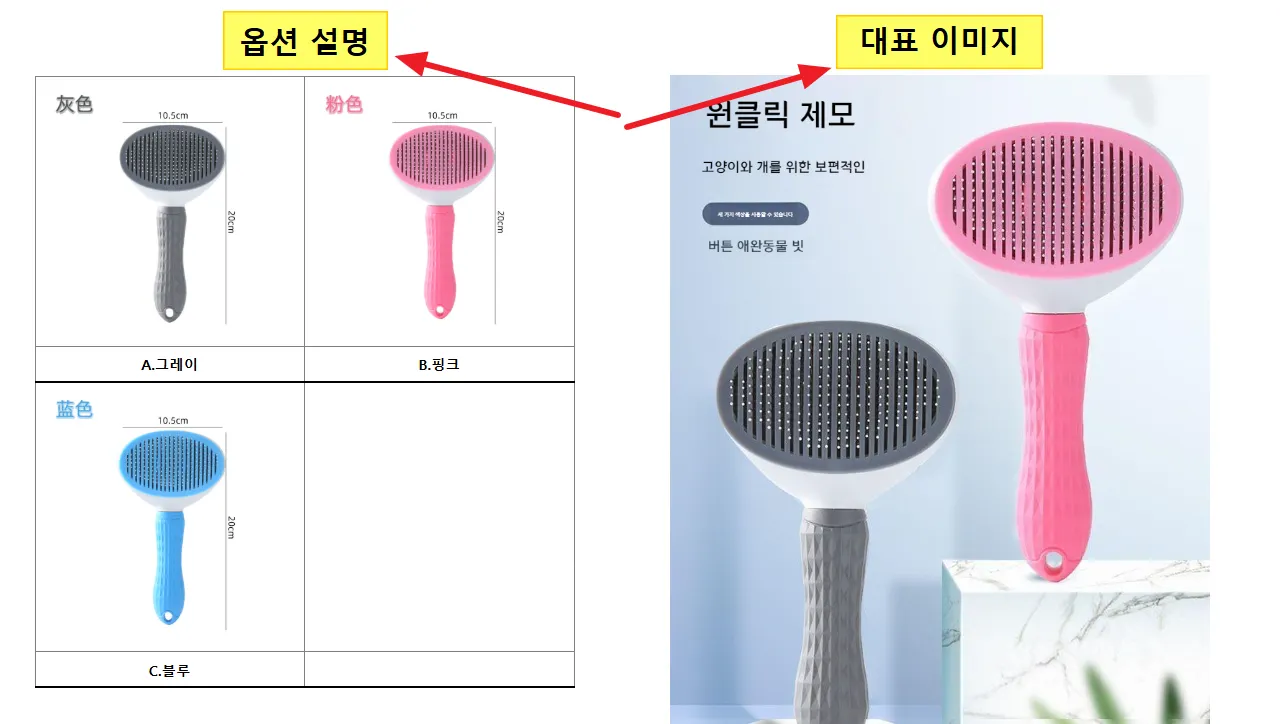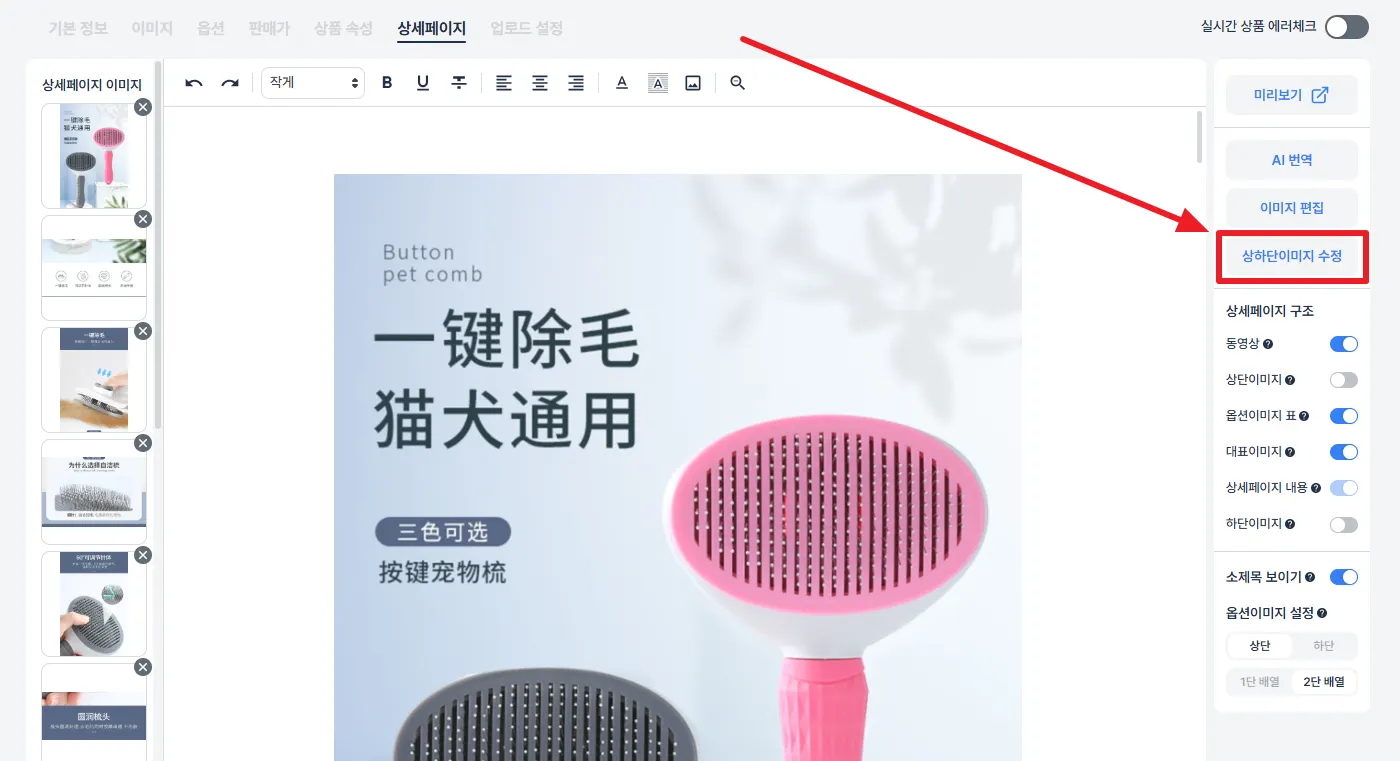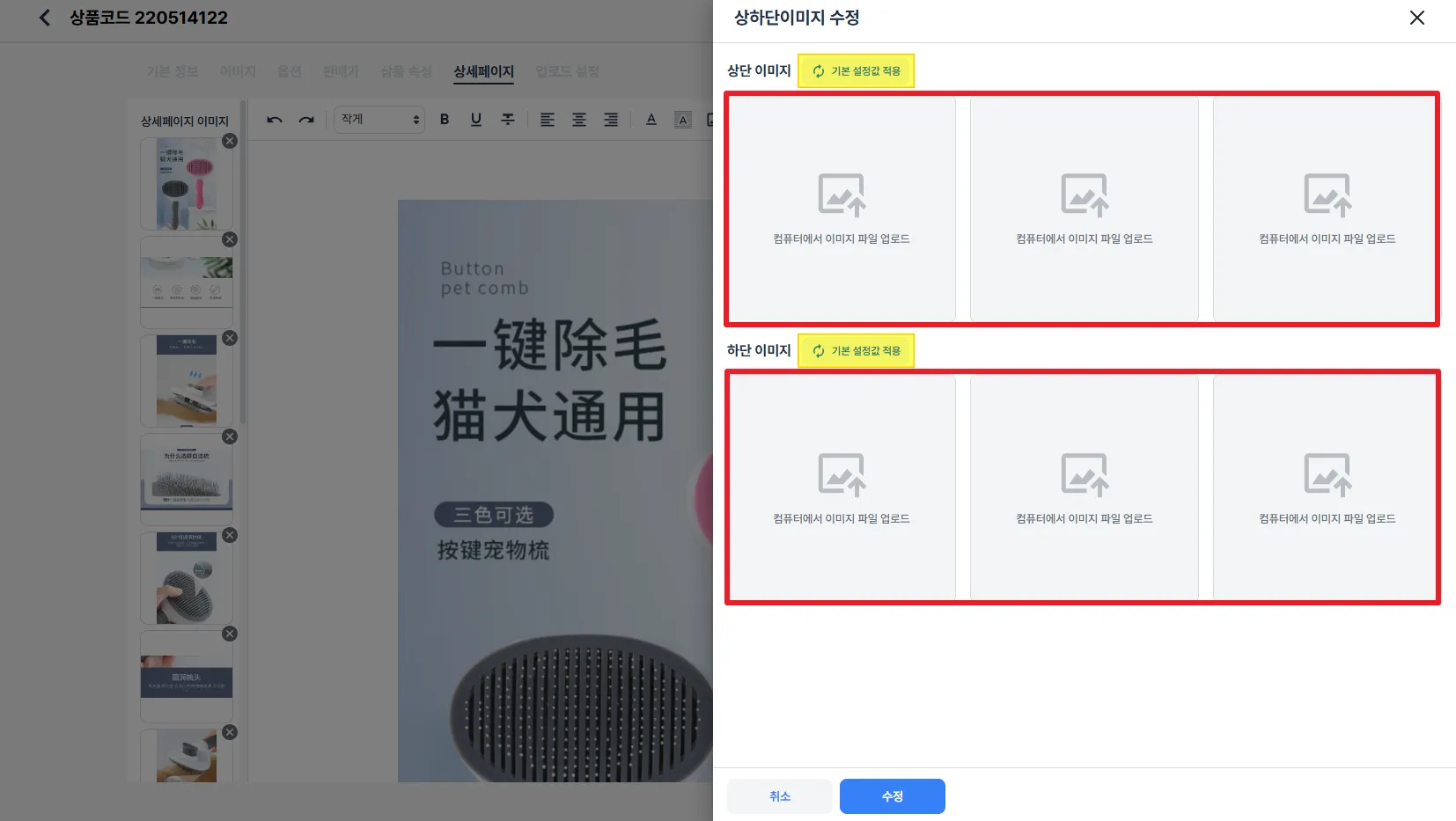상세페이지 내에서 공통적으로 적용되는 내용을 설정합니다.
(메뉴 위치: 윈들리 화면 좌측 '설정' - 기본설정 - 공통설정 - 상세페이지)
좌측 세모( )를 클릭한 후, 항목을 선택하면 해당 위치로 이동해요!
)를 클릭한 후, 항목을 선택하면 해당 위치로 이동해요!
 상세페이지 설정
상세페이지 설정
상세페이지의 기본 구조를 설정해 둡니다.
•
텍스트 수집: 상세페이지에 있는 외국어 텍스트도 함께 수집할지 선택하는 기능이에요.
버튼을 끄면 텍스트 없이, 깔끔하게 이미지만 수집할 수 있어요.
•
상단 동영상 노출: 이미지 탭의 동영상을 상세페이지 상단에 노출할지 선택하는 기능이에요.
버튼을 끄면 상세페이지에 동영상이 표시되지 않아요.
•
옵션이미지 표 노출: 옵션 정보를 표로 상세페이지에 노출할지 선택하는 기능이에요.
버튼을 끄면 상세페이지에 옵션이미지 표가 노출되지 않으며, 옵션이미지가 없을 때에도 표가 노출되지 않아요.
•
대표이미지 노출: 이미지 탭의 대표이미지(썸네일)를 상세페이지에 노출할지 선택하는 기능이에요.
버튼을 끄면 상세페이지에 대표이미지가 표시되지 않아요.
•
소제목 노출: 상세페이지에 옵션이미지 표와 대표이미지가 노출될 때, 그 위에 옵션 설명과 대표이미지라는 소제목이 표시되어요.
버튼을 끄면 소제목이 표시되지 않아요.
 옵션이미지 표 설정
옵션이미지 표 설정
옵션이미지 표가 어디에 어떻게 표시될지 설정해 둡니다.
•
옵션이미지 표 위치: 옵션 정보를 표로 상세페이지에 노출할 때, 표의 위치를 설정할 수 있어요.
◦
상단 선택 시: 상단 동영상과 대표이미지 사이에 노출
◦
하단 선택 시: 상세페이지 최하단에 노출
•
옵션이미지 표 배열: 옵션 정보를 표로 상세페이지에 노출할 때, 옵션이미지를 보여주는 개수를 설정할 수 있어요.
◦
1단 배열 선택 시: 옵션이미지를 한 줄로 표시
◦
2단 배열 선택 시: 옵션이미지를 두 줄로 표시
1단 배열과 2단 배열 모습을 확인하려면, 좌측 세모( )를 클릭해 주세요!
)를 클릭해 주세요!
 상하단 추가 이미지
상하단 추가 이미지
상품들에 공통 적용되는 안내문구가 포함된 상단, 하단 이미지를 설정할 수 있습니다.
•
상품들에 해외구매대행 상품임을 안내하는 문구를 넣거나, 이외 A/S 정보 등 필요한 내용을 담은 이미지를 추가할 수 있어요.
◦
버튼을 끄면 상세페이지에 상하단 이미지가 표시되지 않아요.
•
상하단 이미지는 각각 최대 3장까지 올릴 수 있어요. ‘컴퓨터에서 이미지 파일 업로드’ 영역을 클릭하여 추가를 원하는 이미지를 각각 첨부해 주세요.
•
윈들리에서는 기본 상하단 이미지 템플릿을 제공해요. [윈들리 제공] 상단이미지 확인 또는 [윈들리 제공] 하단이미지 확인 버튼을 클릭하고, 미리캔버스에서 템플릿을 수정하여 이미지를 다운로드 후 사용할 수 있어요.
•
상하단 이미지 변경 시 변경 이후부터 수집되는 상품들에만 적용됩니다.
이전에 수집한 수집상품, 혹은 업로드된 등록상품에는 변경된 상하단 이미지가 자동 적용되지 않아요. 만약 이러한 상품에도 변경된 상하단 이미지 적용을 원한다면, 상세페이지 탭에서 '상하단이미지 수정' 버튼을 눌러 주세요.
버튼 클릭 후 상품에 필요한 상하단 이미지를 새로 추가하거나, 혹은 기본설정에 저장된 내용 적용이 가능합니다.
오픈마켓별 상하단 추가 이미지
상하단이미지를 오픈마켓별로 동일하게 설정할 수도 있고, 각각 다르게 설정할 수도 있어요.
•
공통: 모든 오픈마켓에 동일한 상하단이미지가 등록되어요.
•
마켓별: 오픈마켓별로 각각 다른 상하단이미지를 등록할 수 있어요.
상하단이미지는 공통 또는 마켓별 중 하나만 선택 가능해요.
만약 특정한 1개의 오픈마켓에만 다른 상하단이미지를 추가 원하는 경우, 마켓별을 선택하고, 모든 오픈마켓에 대해 각각의 상하단이미지를 첨부해 주세요.
•
예) 11번가 글로벌에만 A 이미지를 넣고, 나머지 오픈마켓에는 B 이미지를 넣고 싶을 때
◦
상하단이미지 설정을 마켓별로 선택
◦
11번가 글로벌에 A 이미지 업로드
◦
나머지 모든 오픈마켓 (스마트스토어, 쿠팡, 11번가 국내, ESM, 롯데온, 톡스토어) 에 각각 B 이미지 업로드
11번가, 톡스토어의 경우 상하단이미지에 화물 택배비 등 추가 비용 안내 문구를 입력하면 판매 제재를 받는 경우가 확인되고 있으니 이 점 참고해 주세요.
 워터마크 설정
워터마크 설정
상품 이미지에 추가되는 워터마크를 설정할 수 있습니다
•
썸네일 워터마크: 썸네일 및 옵션이미지에 워터마크를 적용할지 여부를 선택하는 기능이에요.
◦
적용하기 선택 시: 모든 이미지에 워터마크가 적용돼요.
◦
적용하지 않기 선택 시: 상세이미지에만 워터마크가 적용돼요.
•
워터마크 텍스트: 워터마크로 적용될 텍스트를 입력해 주세요. (최대 20자)
해당 영역을 비워두면, 이미지에 워터마크가 적용되지 않아요.
•
워터마크 사이즈: 크게 혹은 작게 중 사이즈를 선택할 수 있어요.
적용된 워터마크의 모습은 상품 등록 후 오픈마켓의 상품 판매 페이지에서 확인 가능합니다. 다만 ‘워터마크 미리보기’ 버튼을 통해 워터마크 텍스트가 어떻게 나타나는지 볼 수 있어요.